Хотя возможности бесплатного антивируса Windows Defender от Microsoft предусматривают защиту от потенциально нежелательных программ, знают об этом далеко не все, потому что функция была разработана исключительно для корпоративных пользователей. Тем не менее, вы можете легко включить ее и на компьютерах с некорпоративной редакцией Windows 10/8/7.
Потенциально нежелательные программы или приложения (ПНП) – это классификация безвредных на первый взгляд программ (их еще называют Crapware или Bundleware), которые, однако, могут не только нарушить безопасность компьютера, но также привести к другим нежелательным последствиям – повышенное потребление ресурсов, появление всплывающих окон в браузере и многое другие. В общем, такое программное обеспечение может принести больше вреда, чем пользы.
Будучи пользователем Windows Defender вы можете защитить себя от ПНП путем развертывания антивредоносной политики. По умолчанию этот защитный механизм отключен.
Для этого вам придется внести изменения в реестр Windows. Раздел реестра, позволяющий включить защиту от ПНП, зависит от версии продукта, но таблица ниже наглядно показывает в каком направлении нужно копать.
Защита от программ шантажистов в Windows
| System Center Endpoint Protection | HKEY_LOCAL_MACHINESoftwarePoliciesMicrosoftMicrosoft AntimalwareMpEngine |
| Forefront Endpoint Protection | HKEY_LOCAL_MACHINESoftwarePoliciesMicrosoftMicrosoft AntimalwareMpEngine |
| Microsoft Security Essentials | HKEY_LOCAL_MACHINESoftwarePoliciesMicrosoftMicrosoft AntimalwareMpEngine |
| Windows Defender | HKEY_LOCAL_MACHINESoftwarePoliciesMicrosoftWindows DefenderMpEngine |
Для включения защиты от ПНП в Windows 10/8 откройте редактор реестра и перейдите в следующий раздел:
HKEY_LOCAL_MACHINESoftwarePoliciesMicrosoftWindows Defender
Щелчком правой кнопки мыши на папке Windows Defender откройте контекстное меню и создайте новый раздел с именем MpEngine.
Внутри раздела MpEngine создайте DWORD-параметр с именем MpEnablePus и присвойте ему значение 1. Перезагрузите компьютер.

Для отключения защиты установите значение 0 параметру MpEnablePus, либо просто удалите его.

По умолчанию защита от ПНП помещает файлы в карантин и предотвращает их запуск, или не дает скачать, если используется Internet Explorer/Edge. При необходимости определенные файлы можно добавить в исключение. Если вы считаете, что программа была ошибочно определена как ПНП, тогда вы можете отправить файл в Microsoft, используя форму на этой странице .
Как включить защитник виндовс Windows Defender
Источник: windowstips.ru
Включаем и отключаем Windows Defender

Защитник Виндовс (Windows Defender) – это встроенная в операционную систему программа, позволяющая защитить ПК от вирусных атак путем блокировки исполнения кода последних и предупреждения об этом пользователя. Данный компонент автоматически отключается при установке стороннего антивирусного ПО. В тех случаях, когда этого не происходит, а также при блокировании «хороших» программ может потребоваться ручная деактивация. В данной статье поговорим о том, как отключить антивирус на Виндовс 8 и других версиях этой системы.
Отключаем Защитник Windows
Прежде чем отключать Защитник, следует уяснить, что делать это необходимо только в исключительных случаях. Например, если компонент препятствует установке нужной программы, то его можно временно деактивировать с последующим включением. Как это сделать в разных редакциях «винды», будет описано ниже. Кроме того, мы поговорим, как включить компонент, если он по каким-то причинам отключен и нет возможности его активировать обычными средствами.
Windows 10
Для того чтобы отключить Windows Defender в «десятке», нужно сначала до него добраться.
- Нажимаем на кнопку поиска на панели задач и пишем слово «Защитник» без кавычек, а затем переходим по соответствующей ссылке.
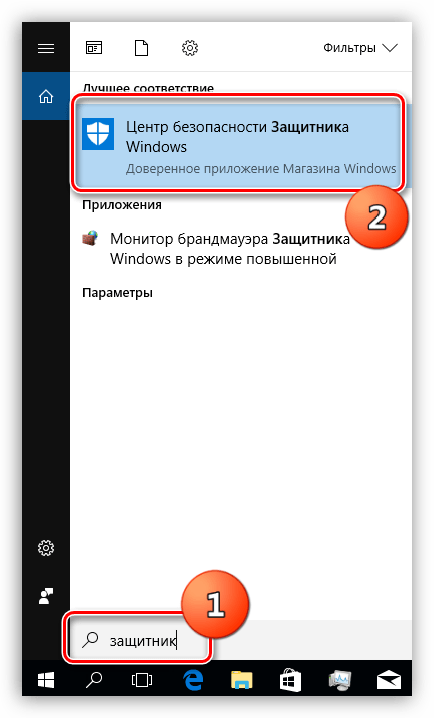
- В «Центре безопасности» нажимаем на шестеренку в левом нижнем углу.
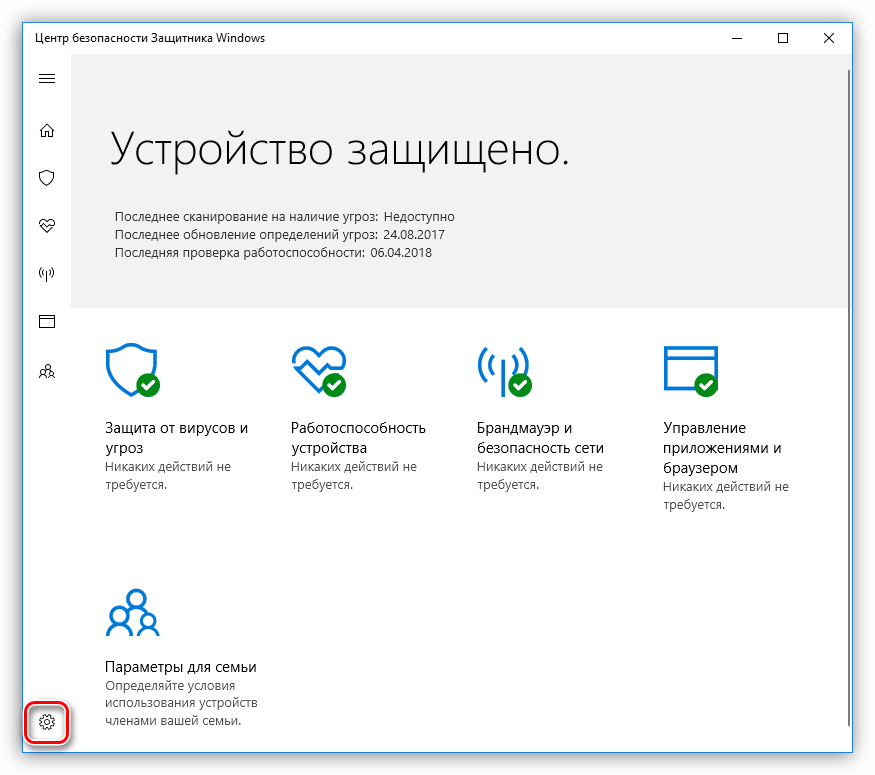
- Переходим по ссылке «Параметры защиты от вирусов и угроз».
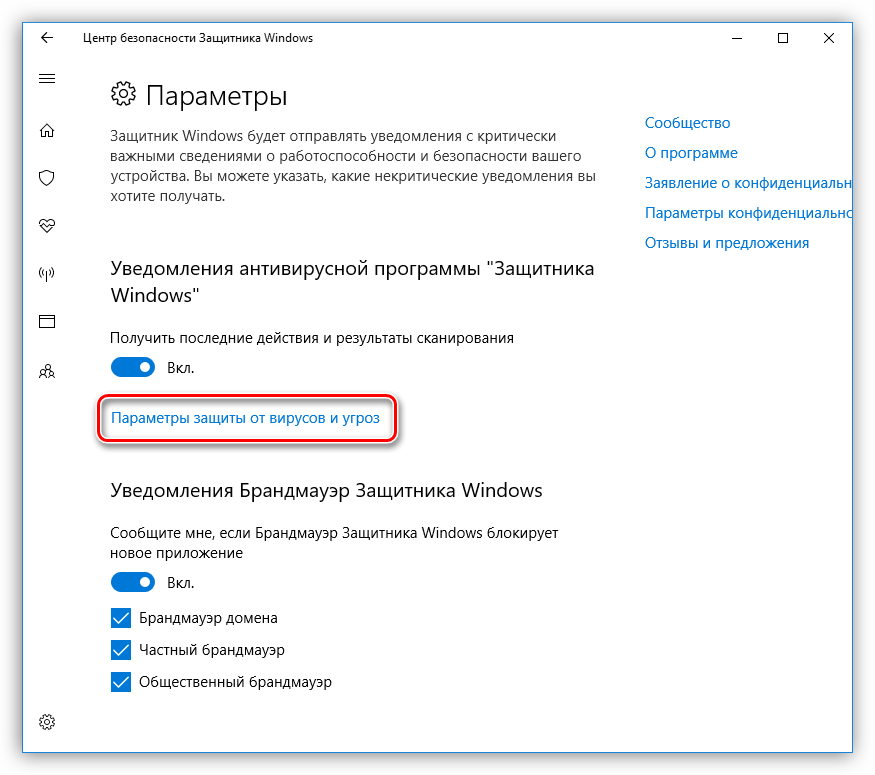
- Далее, в разделе «Защита в реальном времени», ставим переключатель в положение «Откл».
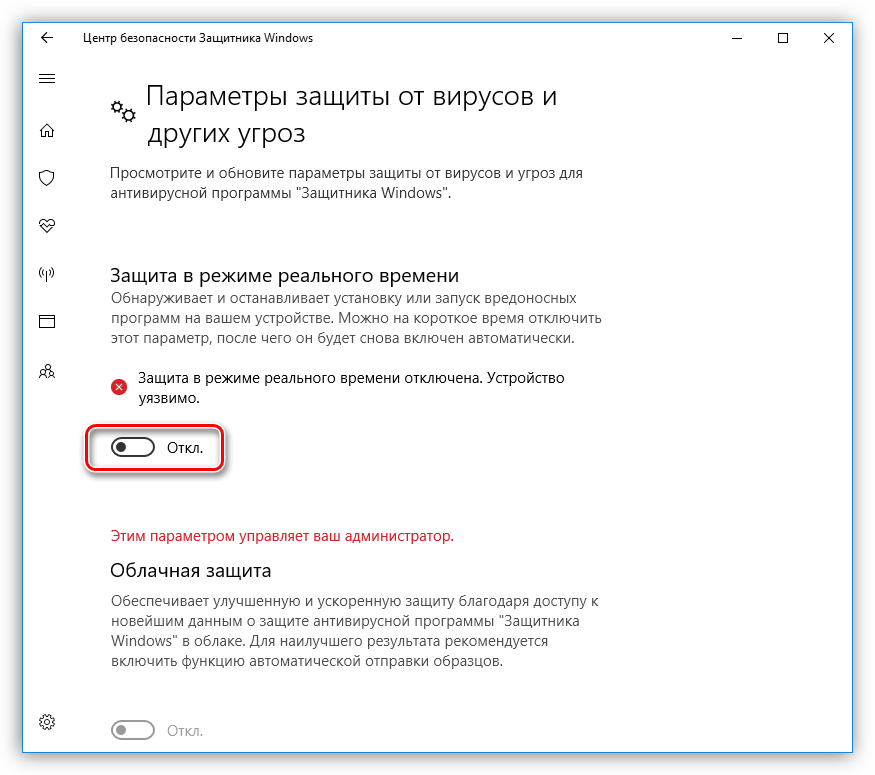
- Об успешном отключении нам скажет всплывающее сообщение в области уведомлений.
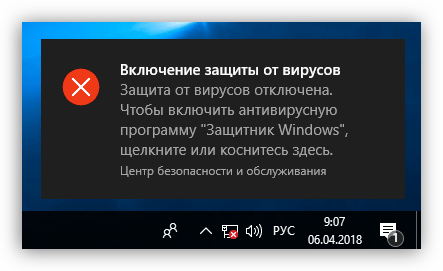
Есть и другие варианты отключения приложения, о которых рассказано в статье, доступной по ссылке ниже.
Далее разберемся, как включить программу. В нормальных условиях Защитник активируется просто, достаточно перевести переключатель в положение «Вкл». Если этого не сделать, то приложение активируется самостоятельно после перезагрузки или по прошествии некоторого времени.
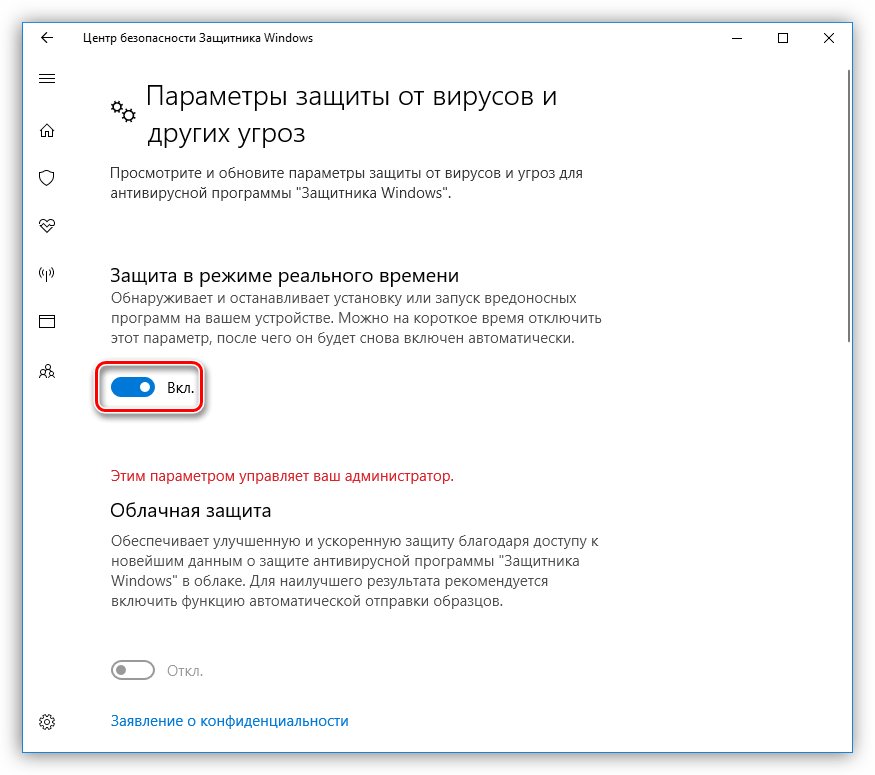
Иногда при включении Windows Defender в окне параметров появляются некоторые проблемы. Выражаются они в появлении окна с предупреждением о том, что произошла непредвиденная ошибка.
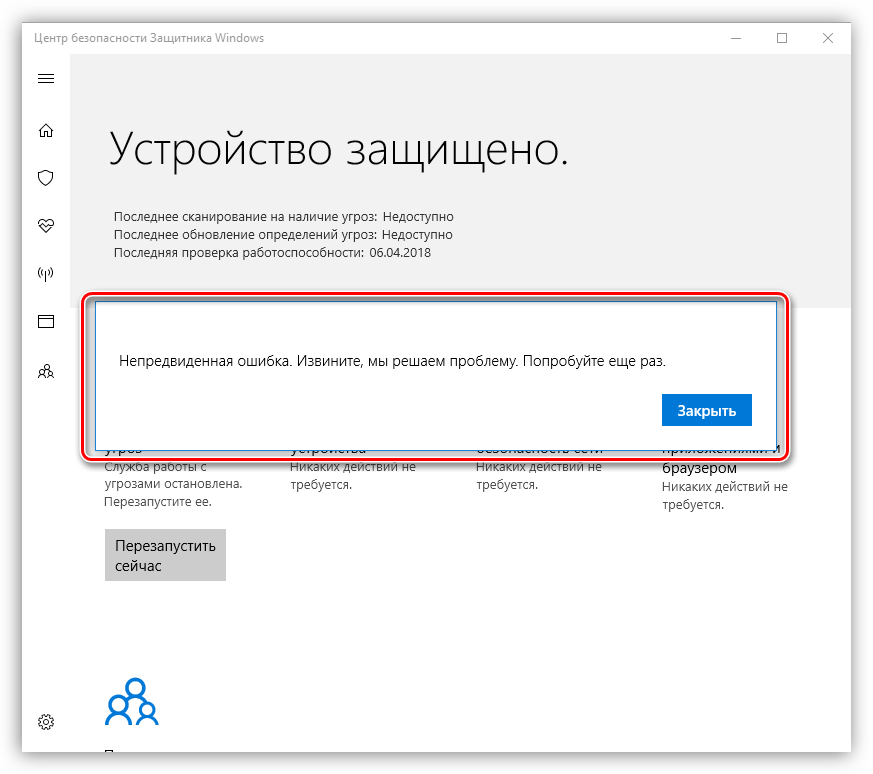
В более старых версиях «десятки» мы увидим вот такое сообщение:
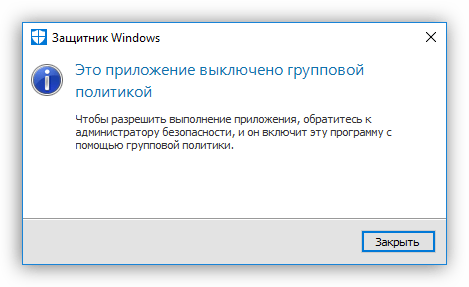
Справиться с эти можно двумя способами. Первый – воспользоваться «Редактором локальных групповых политик», а второй – изменить значения ключа в реестре.
Обратите внимание, что с очередным обновлением некоторые параметры в «Редакторе» изменились. Это касается двух статей, ссылки на которые приведены выше. На момент создания данного материала нужная политика находится в папке, показанной на скриншоте.
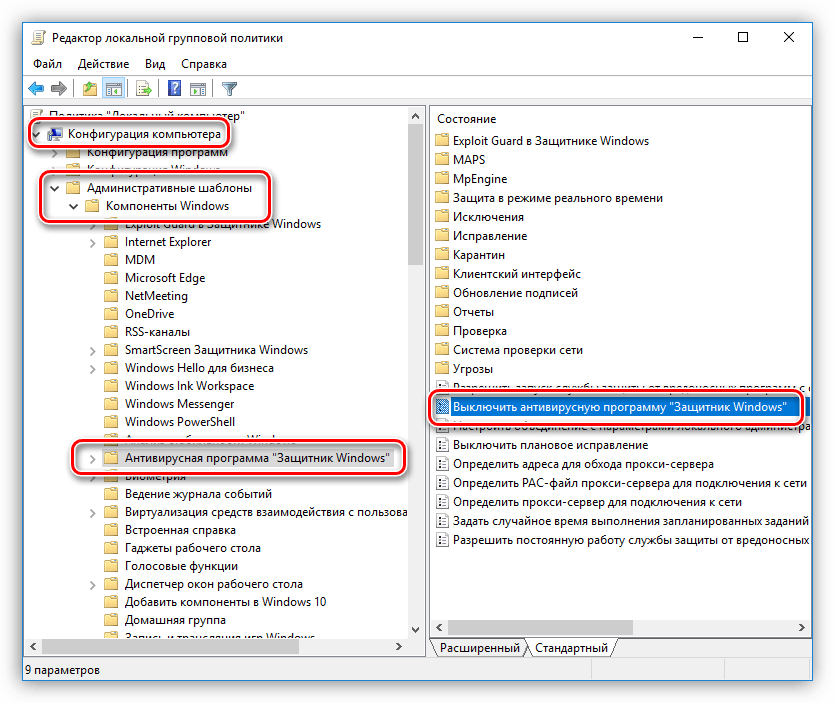
Windows 8
Запуск приложения в «восьмерке» также осуществляется через встроенный поиск.
- Наводим курсор мыши на правый нижний угол экрана, вызвав панель Charms, и переходим к поиску.
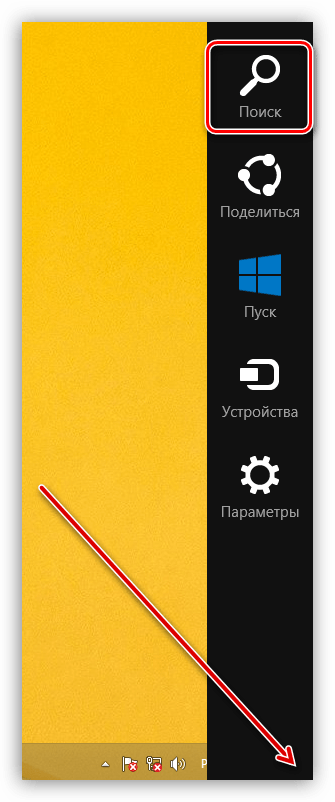
- Вводим название программы и нажимаем на найденный пункт.
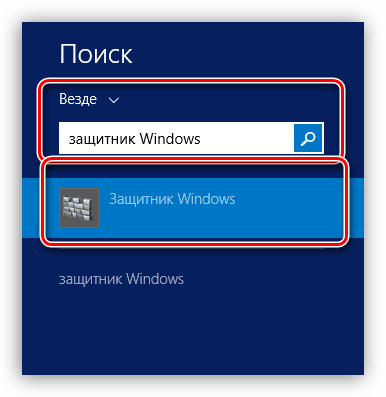
- Идем на вкладку «Параметры» и в блоке «Защита в реальном времени» снимаем единственный присутствующий там флажок. Затем жмем «Сохранить изменения».
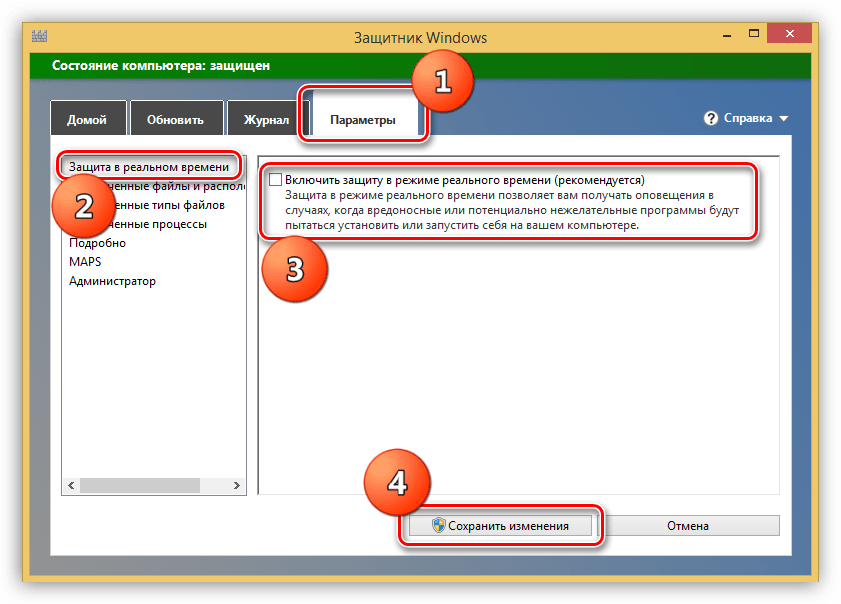
- Теперь на вкладке «Домой» мы увидим вот такую картину:
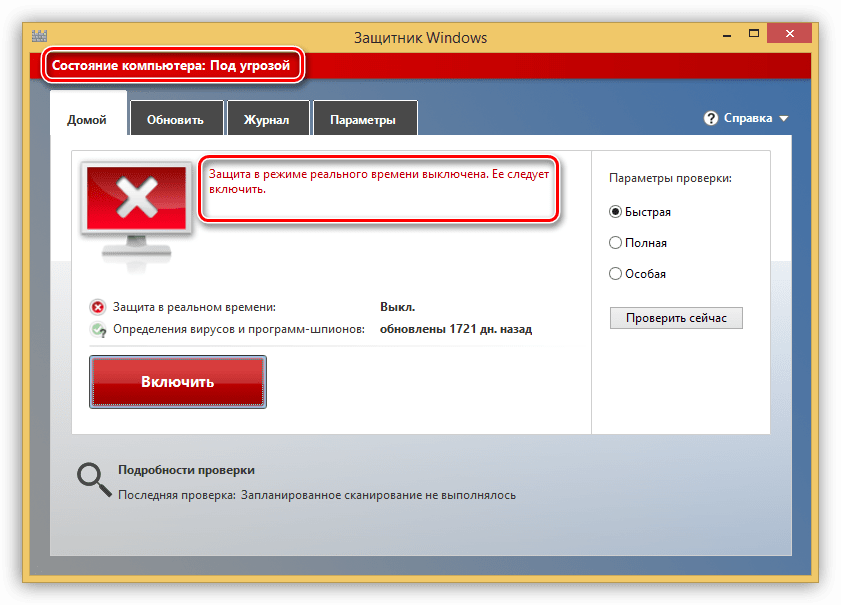
- Если требуется полностью отключить Защитник, то есть исключить его использование, то на вкладке «Параметры» в блоке «Администратор» убираем галку возле фразы «Использовать приложение» и сохраняем изменения. Обратите внимание, что после этих действий программу можно будет включить только с помощью специальных средств, о которых мы расскажем ниже.
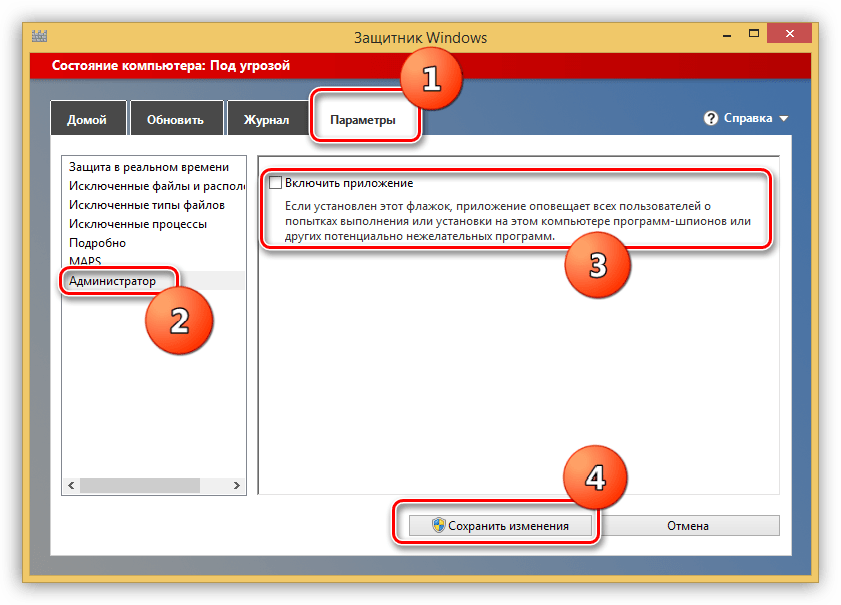
Повторно активировать защиту в реальном времени можно, поставив флажок на место (см. пункт 3) либо нажав красную кнопку на вкладке «Домой».
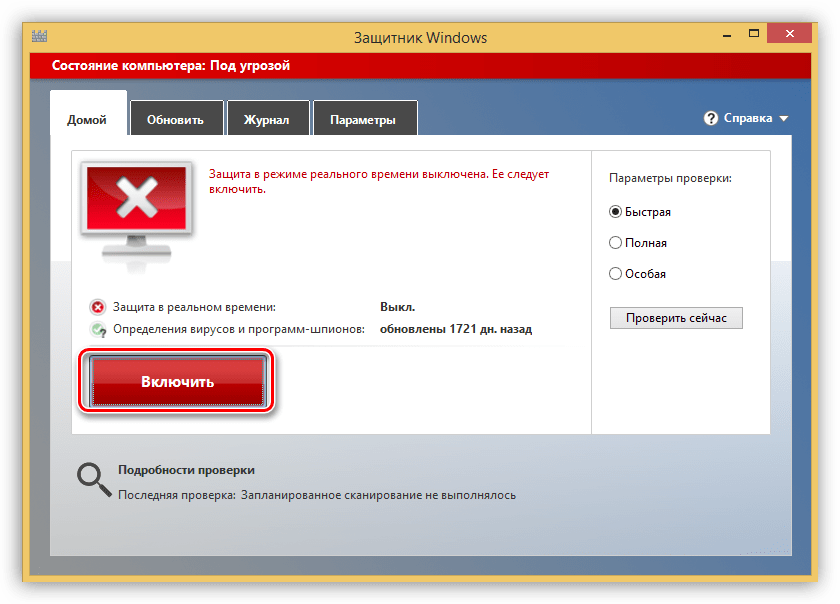
Если же Защитник был отключен в блоке «Администратор» или в системе произошли сбои, или какие-то факторы повлияли на изменение параметров запуска приложения, то при попытке его запуска из поиска мы увидим вот такую ошибку:
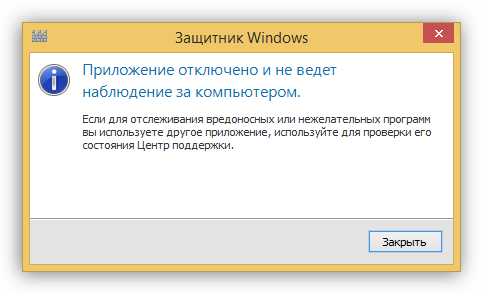
Для того чтобы восстановить работоспособность программы, можно прибегнуть к двум вариантам решения. Они такие же, что и в «Десятке» — настройка локальной групповой политики и изменение одного из ключей в системном реестре.
Способ 1: Локальная групповая политика
- Получить доступ к данной оснастке можно, применив соответствующую команду в меню «Выполнить». Нажимаем комбинацию клавиш Win+R и пишем gpedit.msc Жмем «ОК».
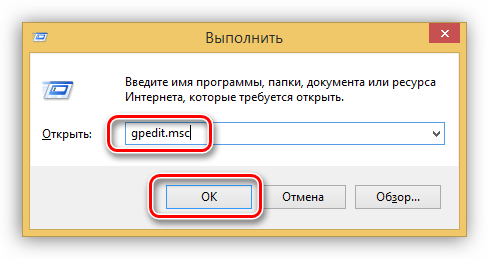
- Переходим в раздел «Конфигурация компьютера», в нем раскрываем ветку «Административные шаблоны» и далее «Компоненты Windows». Нужная нам папка называется «Защитник Windows».
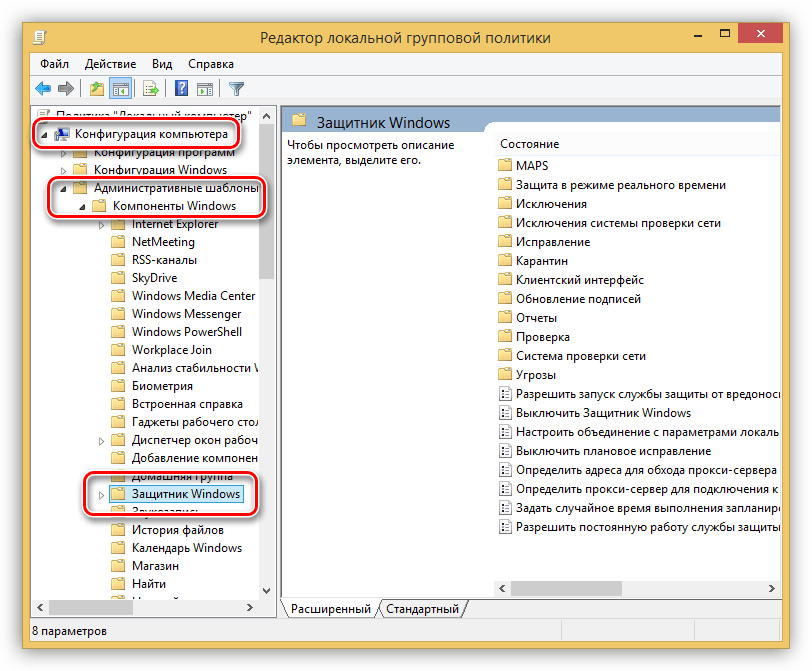
- Параметр, который мы будем настраивать, называется «Выключить Защитник Windows».
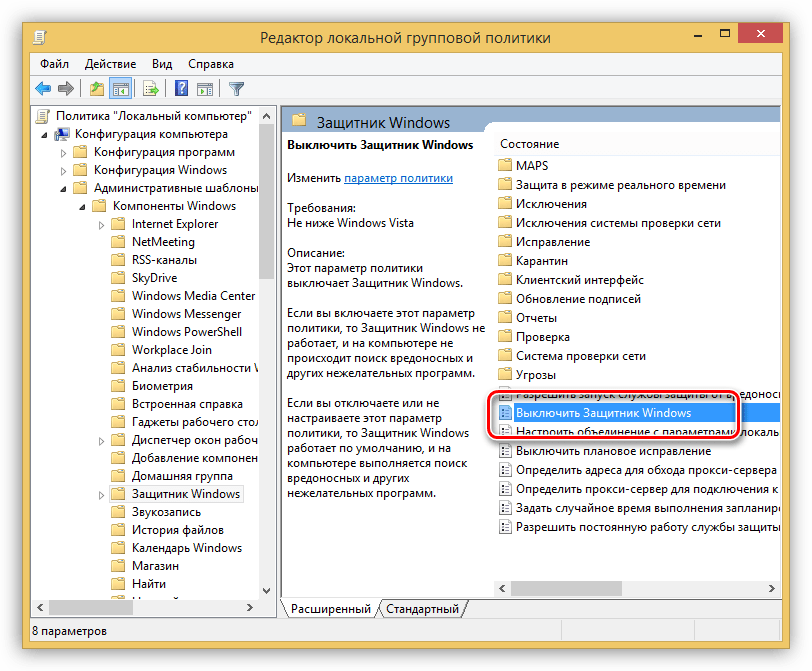
- Для перехода к свойствам политики, выбираем нужный пункт и нажимаем на ссылку, указанную на скриншоте.
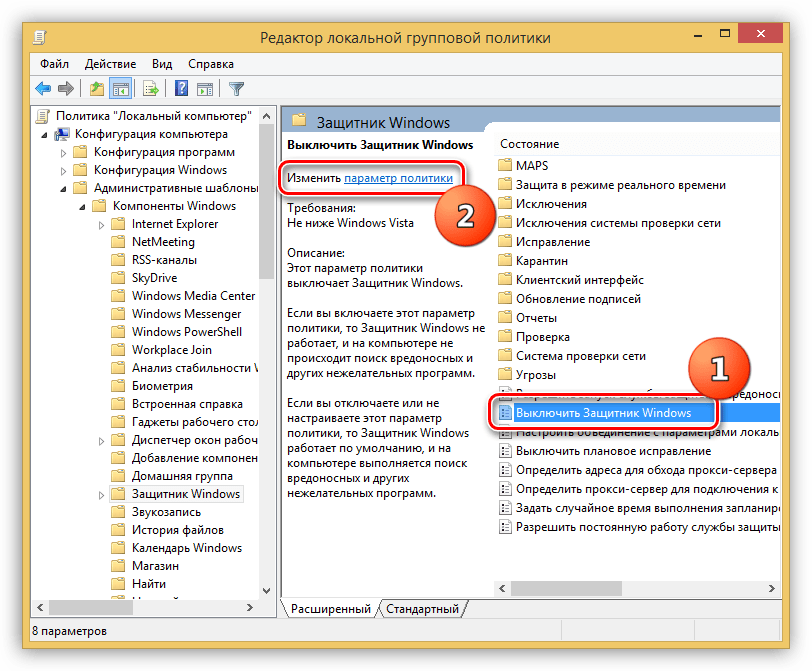
- В окне настроек ставим переключатель в положение «Отключено» и жмем «Применить».
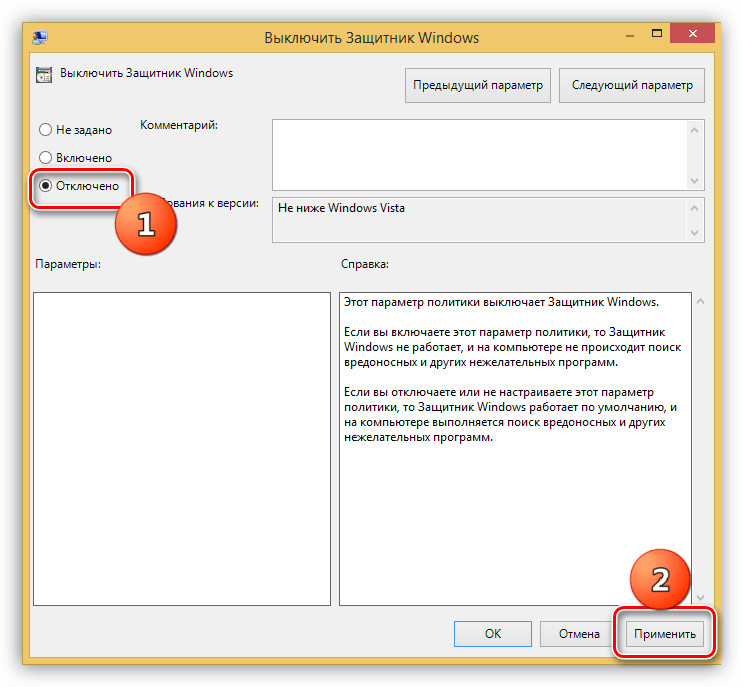
- Далее запускаем Защитник способом, указанным выше (через поиск) и включаем его с помощью соответствующей кнопки на вкладке «Домой».
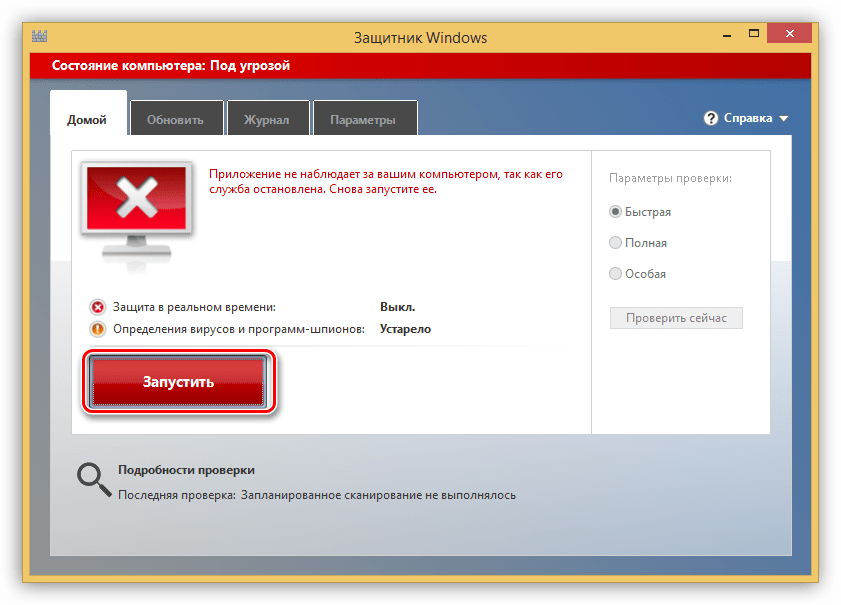
Способ 2: Редактор реестра
Список программ для защиты от программ-шпионов, совместимых с Windows 7

Видео: Список программ для защиты от программ-шпионов, совместимых с Windows 7

2023 Автор: Geoffrey Carr | [email protected] . Последнее изменение: 2023-07-11 09:29
Если вы один из многих тестирующих бета-версию Windows 7, вы все равно должны быть уверены, что ваш компьютер будет безопасным и безопасным. На днях мы создали список антивирусных программ, совместимых с Windows 7, и сегодня мы рассмотрим список совместимых утилит защиты программ-шпионов.
Примечание. Обязательно ознакомьтесь с нашими скриншот прошивки бета-версии Windows 7 если вы еще этого не сделали, поскольку Microsoft отдает бета-ключи, срок действия которых не истекает до 1 августа.
Если у вас есть коммерческий пакет безопасности, такой как Norton или McAfee, тогда он, вероятно, включает защиту от вредоносных программ, и если вы решите запустить отдельный антишпионский пакет, вы должны, вероятно, отключить другой. Это даже упоминается в экране Центра действий Windows 7, если вы устанавливаете более одного:

Защитник Windows
К настоящему моменту я уверен, что вы знакомы с утилитой Microsoft Defender для защиты от вредоносных программ, которая входит в состав Vista и Windows 7. Это довольно прочная утилита и, очевидно, будет очень хорошо работать в Windows 7.

Поиск и уничтожение Spybot
Я решил, что мы начнем с Spybot Search https://ru.begin-it.com/9430-list-of-spyware-protection-software-compatible-with-windows-7-2″ target=»_blank»]ru.begin-it.com[/mask_link]